Slack과 같은 도구의 등장에도 불구하고 이메일은 사라지지 않고 때로는 압도적으로 느껴질 수 있습니다. 전자 메일을 제어하는 한 가지 방법은 Outlook에서 들어오는 메시지를 특정 폴더로 자동 정렬하도록 하는 것입니다.
이를 위해 Outlook 규칙을 사용할 것입니다. 이메일을 보내거나 받을 때 자동으로 작동하고 미리 선택한 작업을 수행합니다.
이를 수행하는 규칙을 만들 수 있는 두 가지 방법이 있습니다. 첫 번째 방법은 더 쉽고 자동으로 이동하려는 단일 이메일 주소에서 가장 잘 작동합니다. 이것은 발권 또는 경고 시스템과 같이 항상 단일 주소에서 오는 이메일에 이상적입니다.
두 번째 방법은 조금 더 복잡하지만 여전히 매우 간단합니다. 같은 비즈니스에 있는 사람들의 모든 이메일과 같은 전체 도메인에 가장 적합하거나 여러 규칙을 차례로 설정하려는 경우에 가장 적합합니다.
간단한 규칙 만들기
간단한 방법으로 규칙을 만들려면 Outlook 받은 편지함을 열고 자동으로 정렬할 이메일을 마우스 오른쪽 버튼으로 클릭한 다음 규칙 > 규칙 만들기를 클릭합니다.

규칙 만들기 창이 열립니다. 사람 이름 옆에 있는 확인란을 클릭합니다. 이렇게 하면 Outlook에서 해당 주소의 모든 전자 메일에 규칙을 적용합니다. 그런 다음 “항목을 폴더로 이동:” 확인란을 클릭합니다.
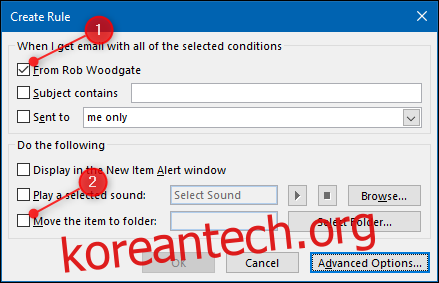
열리는 창에서 이메일을 이동할 폴더를 선택한 다음(또는 “새로 만들기”를 클릭하여 새 폴더를 생성) “확인”을 클릭합니다.
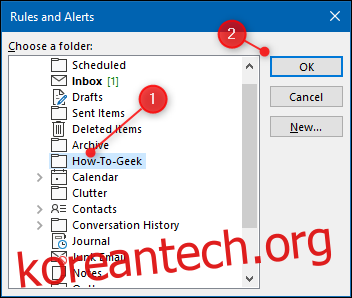
이제 규칙을 사용할 준비가 되었으므로 “확인”을 클릭하십시오.
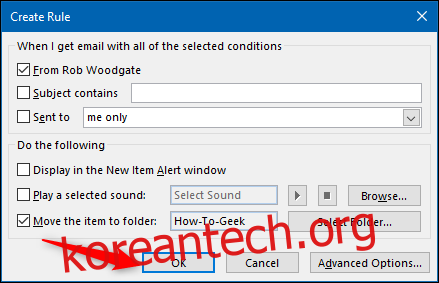
확인 대화 상자가 나타납니다. “이미 현재 폴더에 있는 메시지에 대해 지금 이 규칙 실행” 확인란을 클릭한 다음 “확인”을 클릭합니다.
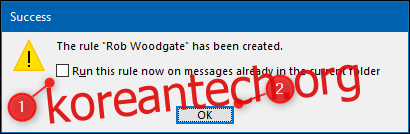
이제부터 해당 주소의 모든 이메일은 선택한 폴더로 이동합니다.
더 복잡한 규칙 만들기
규칙을 처음부터 설정하려면 홈 > 규칙 > 규칙 및 경고 관리를 클릭합니다.
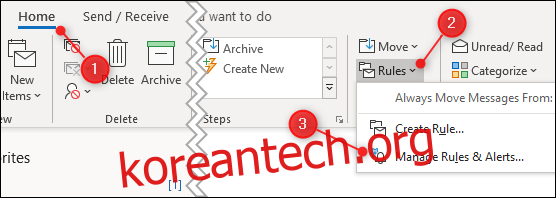
“규칙 및 경고” 창이 열립니다. “새 규칙”을 클릭하십시오.
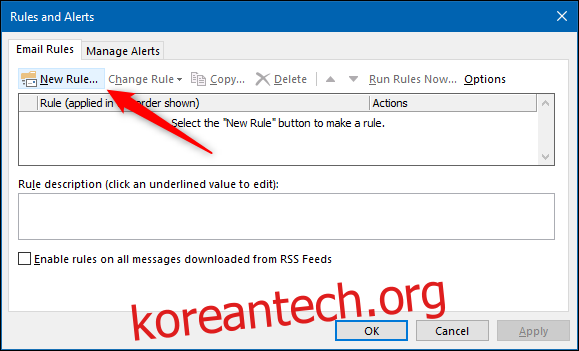
“규칙 마법사” 창이 열립니다. “빈 규칙에서 시작” 섹션에서 “내가 받는 메시지에 규칙 적용”을 클릭한 후 “다음”을 클릭합니다.
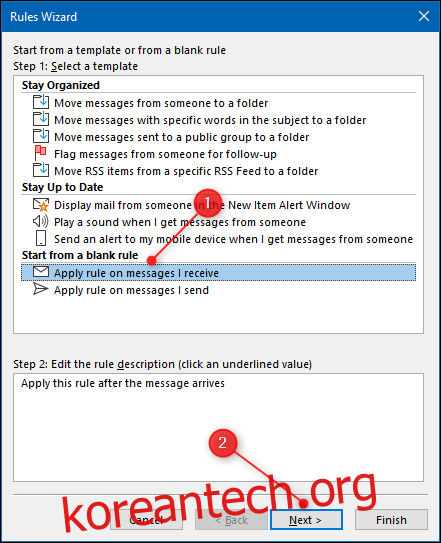
여기에서 이메일이 규칙을 적용하기 위해 충족해야 하는 조건을 선택합니다. @wdzwdz.com 도메인에서 오는 모든 이메일에 적용할 조건을 설정할 것입니다.
“보내는 사람 주소에 특정 단어 포함” 확인란을 선택한 다음 하단의 텍스트 상자에서 “특정 단어”를 클릭합니다.

열리는 창에서 규칙을 적용할 도메인을 입력합니다. 이메일이 “@acmeanvils.com”으로 끝나는 주소를 가진 사람에게서 온 경우 이를 입력한 다음 “추가”를 클릭합니다.
여기에 항목을 두 개 이상 입력할 수 있으므로 중요한 고객이 두 명 있는 경우 여기에 모두 추가할 수 있습니다. 완료되면 “확인”을 클릭합니다.
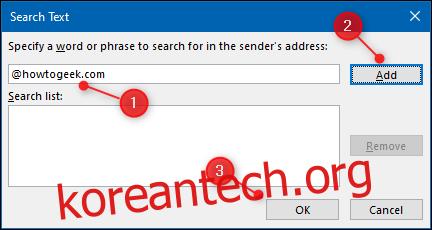
규칙 마법사는 선택한 이메일 도메인을 표시합니다. 약관이 변경되면 클릭하여 수정할 수 있습니다. 모든 것이 설정되면 “다음”을 클릭하십시오.
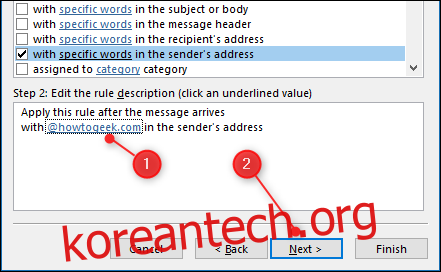
이 이메일을 이동할 마법사의 다음 페이지에서 이 폴더를 선택하겠습니다. “지정된 폴더로 이동” 상자를 체크하고 하단의 텍스트 상자에서 “지정됨”을 클릭합니다.
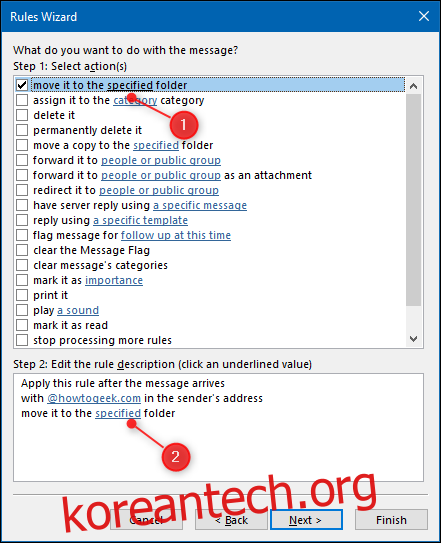
열리는 창에서 이메일을 이동할 폴더를 선택한 다음(또는 “새로 만들기”를 클릭하여 폴더를 생성) “확인”을 클릭합니다.
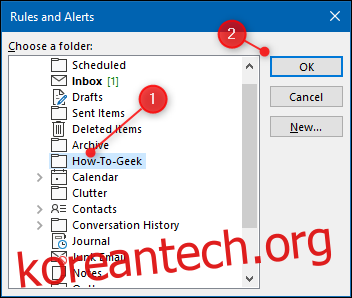
규칙 마법사는 선택한 폴더를 표시합니다. 올바른 폴더가 아닌 경우 클릭하여 변경한 후 “다음”을 클릭합니다.
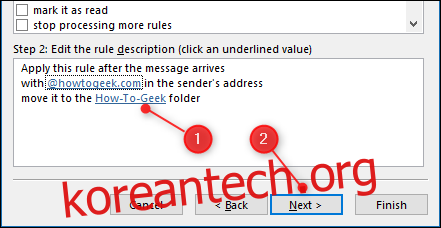
이제 모든 예외를 지정할 수 있습니다. 추가하지 않으려면 “다음”을 클릭하십시오.
규칙 이름을 입력하고 “이미 ‘받은 편지함’에 있는 메시지에 대해 지금 이 규칙 실행” 확인란을 선택한 다음 “마침”을 클릭합니다.

이제 규칙이 완료되었으며 “규칙 및 경고” 창에 나타납니다. “적용”을 클릭하여 프로세스를 완료합니다.
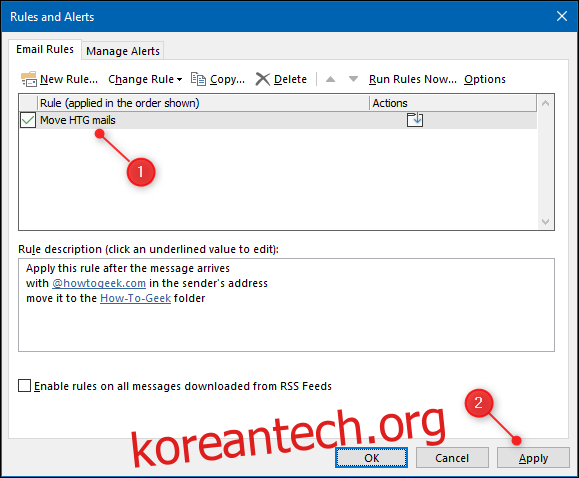
이제 규칙이 적용되었습니다. 선택한 조건을 충족하는 모든 이메일은 선택한 폴더로 이동합니다. 또한 Outlook 클라이언트에서 만든 모든 규칙은 Outlook 웹 앱에서 미러링됩니다.

